วิธีตั้งค่าให้ Windows 10 Auto Login โดยไม่ต้องใส่รหัสผ่านทุกครั้งที่เปิดเครื่อง สำหรับคนขี้เกียจใส่รหัสผ่าน
![วิธีตั้งค่าให้ Windows 10 Auto Login วิธีตั้งค่าให้ Windows 10 Auto Login]()
1. เริ่มแรกเลยให้กดปุ่ม Windows Key + R เพื่อเปิดหน้าต่าง Run ขึ้นมา จากนั้นให้พิมพ์ว่า netplwiz แล้วกด OK
![วิธีตั้งค่าให้ Windows 10 Auto Login วิธีตั้งค่าให้ Windows 10 Auto Login]()
2. ให้คลิกเอาเครื่องหมายถูกที่ User must enter...... ออก จากนั้นคลิกปุ่ม OK
![วิธีตั้งค่าให้ Windows 10 Auto Login วิธีตั้งค่าให้ Windows 10 Auto Login]()
3. กรอกรหัสผ่านของบัญชีเรา จากนั้นคลิกปุ่ม OK ก็เป็นอันเรียบร้อย
![วิธีตั้งค่าให้ Windows 10 Auto Login วิธีตั้งค่าให้ Windows 10 Auto Login]()
หลังจากนี้ทุกครั้งที่เราเปิดเครื่องคอมพิวเตอร์ก็ไม่จำเป็นต้องใส่รหัสผ่านทุกครั้งอีกแล้ว แต่ถ้าหากเราเปิดเครื่องจากสถานะ Sleep ไว้หรือกด Lock เครื่องเอาไว้ก็จะยังคงต้องใส่รหัสผ่านอยู่เหมือนเดิม อย่างไรก็ตามถ้าหากคอมพิวเตอร์ของเรามีข้อมูลสำคัญและใช้งานในที่สาธารณะก็ควรตั้งให้ต้องใส่รหัสผ่านทุกครั้งเมื่อเปิดเครื่องจะดีกว่า เพื่อเป็นรักษาความปลอดภัยไม่ให้คนอื่นแอบมาใช้เครื่องของเรา

ภาพจาก rvlsoft / shutterstock.com
หลายคนที่ใช้ Windows 10 อยู่อาจจะรู้สึกขี้เกียจที่จะต้องมาใส่รหัสผ่านทุกครั้งเมื่อเปิดเครื่อง เพราะว่า Windows 10 นั้นถ้าหากเรา Login ด้วยบัญชีไมโครซอฟท์มันก็จะบังคับให้เราต้องใส่รหัสผ่านทุกครั้งและไม่สามารถเลือกปิดในหน้า Settings ตามปกติได้ ซึ่งจริง ๆ แล้วมันมีวิธีที่สามารถตั้งให้ Windows 10 จดจำรหัสผ่านและ Login ให้เราอัตโนมัติทุกครั้งเมื่อเปิดเครื่องได้ แต่มันถูกซ่อนเอาไว้ วันนี้เราก็เลยจะมาช่วยบอกกล่าวกันว่าจะต้องเข้าไปตั้งค่าที่ไหน ขอบอกว่าง่ายสุด ๆ เลยล่ะ
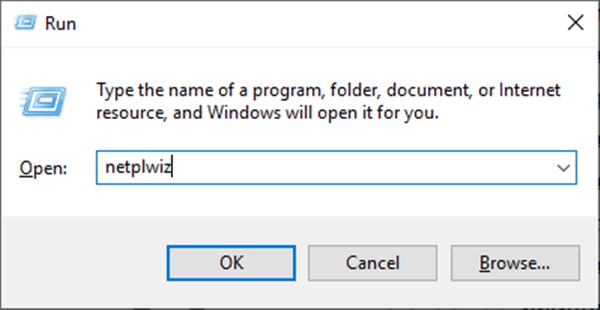
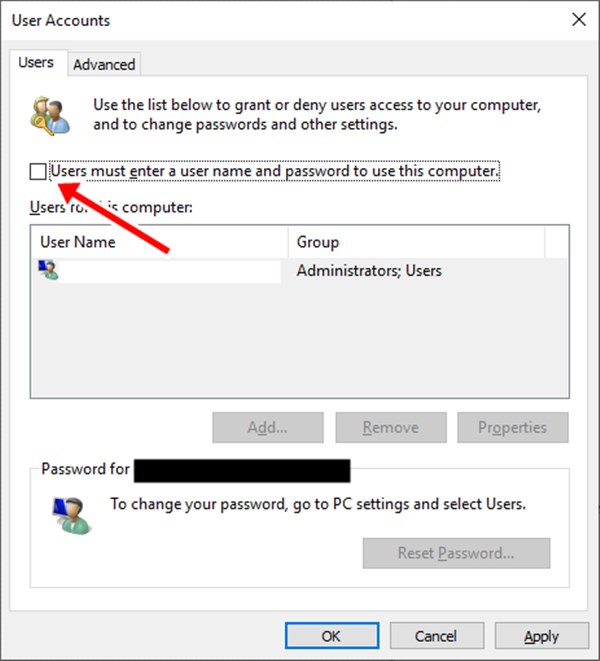
3. กรอกรหัสผ่านของบัญชีเรา จากนั้นคลิกปุ่ม OK ก็เป็นอันเรียบร้อย
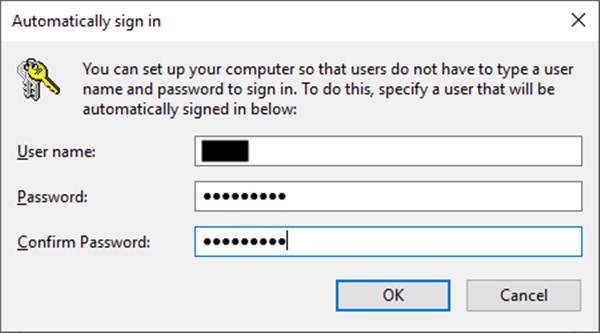
หลังจากนี้ทุกครั้งที่เราเปิดเครื่องคอมพิวเตอร์ก็ไม่จำเป็นต้องใส่รหัสผ่านทุกครั้งอีกแล้ว แต่ถ้าหากเราเปิดเครื่องจากสถานะ Sleep ไว้หรือกด Lock เครื่องเอาไว้ก็จะยังคงต้องใส่รหัสผ่านอยู่เหมือนเดิม อย่างไรก็ตามถ้าหากคอมพิวเตอร์ของเรามีข้อมูลสำคัญและใช้งานในที่สาธารณะก็ควรตั้งให้ต้องใส่รหัสผ่านทุกครั้งเมื่อเปิดเครื่องจะดีกว่า เพื่อเป็นรักษาความปลอดภัยไม่ให้คนอื่นแอบมาใช้เครื่องของเรา







